マイクロソフトチームでテスト通話を行う方法
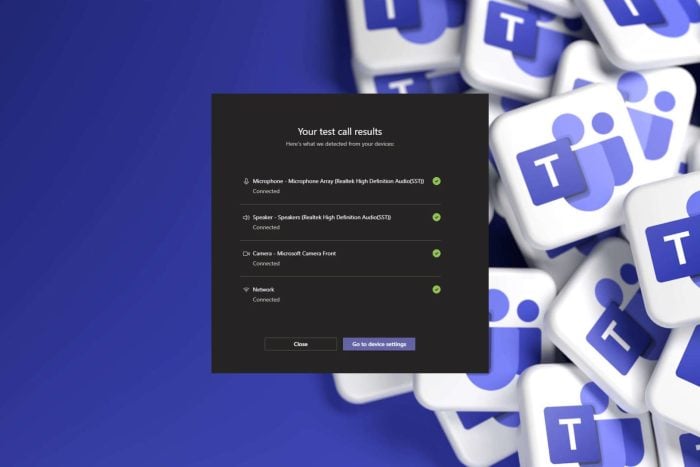 マイクロソフトチームは会議のための主要なビデオ会議ツールとなっているため、通話をテストして期待通りの音質であることを確認することは理にかなっています。
マイクロソフトチームは会議のための主要なビデオ会議ツールとなっているため、通話をテストして期待通りの音質であることを確認することは理にかなっています。
マイクロソフトチームで通話をテストするにはどうすれば良いですか?
注意:マイクロソフト 365 プランの一部である職場/学校アカウントにのみ、マイクロソフトチームでの通話テストが可能です。
- Teams アプリを起動し、プロフィール写真の隣にある右上の 3 つの点をクリックし、設定 を選択します。
- デバイス > テスト通話を行う をクリックします。
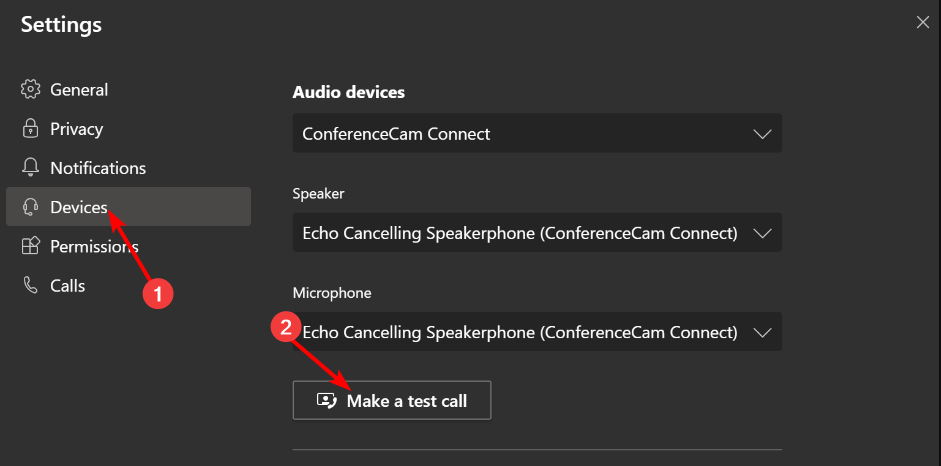
- テスト通話が開始されます。音が鳴った後に話すように指示され、もう一つの音の後に終了するよう指示されます。
- Teams が録音を再生し、ここで音質を確認できます。
-
テスト通話の結果が表示され、満足している場合は「切断」をクリックします。
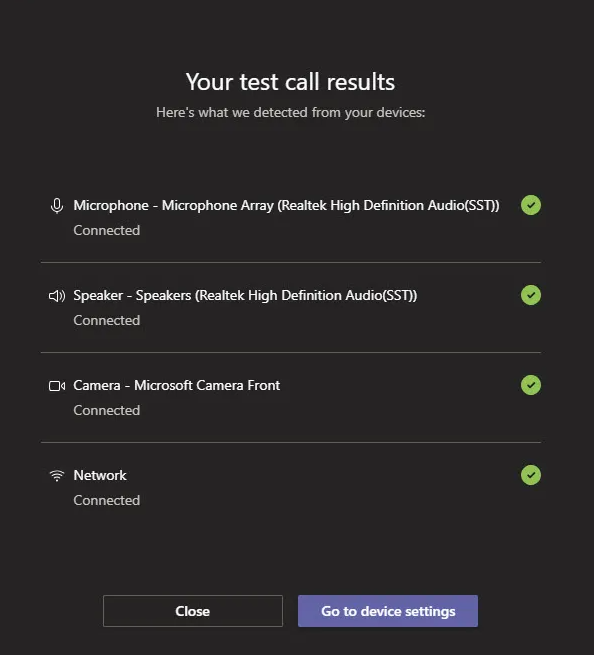
マイクロソフトチームで通話をテストする際のもう一つの注意点は、デスクトップアプリを使用する必要があることです。ウェブ版や Android アプリでは利用できません。さらに、英語のみで提供されるため、このオプションが見つからない場合は言語設定を確認してください。
個人プランを使用している場合でも、マイクロソフトチームの通話品質をテストしたい場合は、ミーティングを作成し、別のデバイスで参加して問題を確認できます。
他の人に自分の声が聞こえるか確認してもらう必要があるかもしれませんが、これが通話の品質をテストする最も近い方法です。
呼び出しをテストする他の方法は、個別のテストを行うことです。たとえば、Windows 11 ユーザーはマイクテストを実行したり、マイクテストツールを使用することができます。カメラのためには、ウェブカメラテストツールを使用して焦点が合っているか確認できます。 このトピックについてさらに読む
- マイクロソフトチームのチャンネルはスレッド形式の返信、絵文字を使ったワークフローなどが追加されます
- マイクロソフトチームが個人の更新用のソーシャルスタイルのストーリーラインフィードを追加
- マイクロソフトが管理者が問題を迅速に特定し修正できるように Teams クライアントヘルスダッシュボードを導入
テスト通話を行った後に発生する可能性のある問題を解決するために何をすればよいですか?
- 音声が聞こえないまたは音質が悪い – 帯域幅が不足しているか、接続が頻繁に切断されると音質に影響が出ることがあります。別の接続に切り替えるか、他のプログラムの帯域幅を制限する必要があります。
- マイク/カメラが検出されない – マイクまたはカメラが検出されない場合は、Teams に対するアクセス許可を有効にしていることを確認してください。また、デバイスドライバーを更新するか、他のデバイスを試して損傷の有無を確認してください。
- 頻繁な切断 – これはアプリの問題かもしれないので、マイクロソフトチームの最新バージョンを使用していることを確認するか、アプリのトラブルシューティングツールを実行して問題を確認してください。また、RAM を消費する不要なアプリやプロセスを閉じてください。
その他の問題には、Teams のエコー問題や Teams アプリで音声が機能しないことが含まれますが、これらは別のガイドで既にカバーされています。
テストに関しては、どのコンポーネントが問題を引き起こすかはわかりませんが、一般的にはマイクが原因です。このような場合、音質を簡単に向上させたり、Teams のモバイルアプリに切り替えて、PC を電話のマイクとして使用することができます。
Linux 用の Teams でも同様の方法で通話をテストできます。その他の問題が発生した場合は、他のビデオ会議アプリに切り替えても構いません。
マイクロソフトチームのテスト通話機能は便利だと思いますか?個人アカウントに戻すべきだと思いますか?下のコメント欄でお知らせください。













